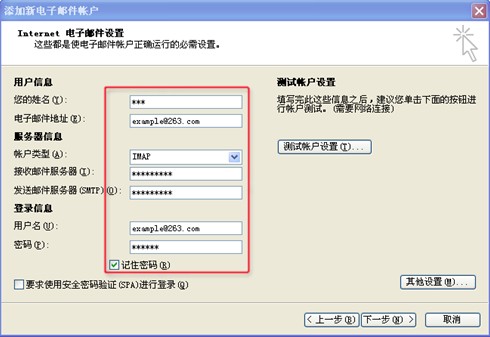如何在Outlook邮件客户端中设置IMAP收发邮件? |
您所在的位置:网站首页 › 263 邮箱设置 › 如何在Outlook邮件客户端中设置IMAP收发邮件? |
如何在Outlook邮件客户端中设置IMAP收发邮件?
|
以Outlook2007为例(Outlook2003操作基本类似)。 1.依次点击“工具”>“帐户设置”。 2.在“帐户设置”页中点击“新建”> 不需要做任何选择,点击下一步。 3.填写姓名、完整的邮箱地址及邮箱密码,姓名字段可以随意填写。 4.勾选“手动配置服务期设置或其他服务器类型” > 点击下一步。  5.选择“Internet电子邮件”> 点击下一步。6.帐户信息下面会出现“服务器信息”、“登录信息”的设置信息。 在“帐户类型”下选择“IMAP”。 5.选择“Internet电子邮件”> 点击下一步。6.帐户信息下面会出现“服务器信息”、“登录信息”的设置信息。 在“帐户类型”下选择“IMAP”。 然后填写“接收邮件服务器”及“发送邮件件服务器”信息,登录信息下填写发件人的用户名及密码(注:所有项均为必填项) 接收邮件服务器:请填写IMAP地址(点此查询客户端配置地址) 发送邮件服务器:请填写smtp地址(点此查询客户端配置地址) 发送邮件服务器:用户名:请填写您的邮箱帐户全名密码:请填写您的邮箱密码
 9.点击“确定”> 下一步,创建完成后,还有一个重要步骤,控制发件箱里的邮件上传到服务器。依次点击“工具”>“帐户设置”,双击打开新建的帐户,点击“其他设置”> 选择“文件夹”> 点击“现有文件夹或创建新文件夹来保存此帐户的已发送邮件”> 点击“加号”,选择“发件箱”或者选择其他文件夹也可以,点击“确定”> 下一步,创建完成后,就可以在Outlook客户端用过IMAP协议收发邮件了。 9.点击“确定”> 下一步,创建完成后,还有一个重要步骤,控制发件箱里的邮件上传到服务器。依次点击“工具”>“帐户设置”,双击打开新建的帐户,点击“其他设置”> 选择“文件夹”> 点击“现有文件夹或创建新文件夹来保存此帐户的已发送邮件”> 点击“加号”,选择“发件箱”或者选择其他文件夹也可以,点击“确定”> 下一步,创建完成后,就可以在Outlook客户端用过IMAP协议收发邮件了。 
|
【本文地址】
今日新闻 |
推荐新闻 |